Travailler avec des fichiers PDF
Quand vous devez travailler avec des fichiers PDF, vous avez plusieurs choix :
- demander au client de vous transmettre le fichier au format d’origine
- ouvrir le fichier PDF sous Word et l’enregistrer en .doc ou .docx
- utiliser l’outil OCR automatique PDF>Word de Trados
- utiliser un logiciel « OCR » pour convertir le fichier en Word
Travailler avec le format d’origine
La meilleure chose à faire est de demander le fichier au format d’origine. S’il s’agit d’un fichier InDesgin et que vous ne possédez pas le logiciel, vous pouvez tout de même le traduire avec Trados et garder ouvert sur un deuxième écran, le fichier PDF pour voir la mise en page et le fichier en général (il est utile en effet de voir le fichier dans sa globalité plutôt qu’uniquement des segments sortis de leur contexte).
Pour une longue histoire de concurrence et de dépendance client-fournisseur, des fois votre client n’aura même pas la version InDesign car celle-ci a été faite par une agence de communication et reste dans ses mains. Donc, croyez votre client quand il vous dit qu’il n’a que le fichier PDF (il ne veut pas spécialement vous compliquer la tâche !)
Ouvrir le fichier PDF sous Word
Quand vous devez travailler avec des fichiers PDF, vous pouvez les ouvrir dans Word.
Pour ce faire, ouvrez d’abord Word, ensuite cliquez sur Fichier > Ouvrir et sélectionnez votre fichier PDF.
Word vous guidera dans l’ouverture de ce fichier PDF et le convertira.
Ensuite vous devrez l’enregistrer en .doc ou .docx (tout dépend de votre version de Word)
Ceci est particulièrement efficace quand votre fichier PDF ne contient pas, ou pas beaucoup, de graphismes, tels que par exemple, des images en trame de fond (ce qu’on trouve très souvent dans les plaquettes commerciales). Quand c’est le cas, vous aurez beaucoup de travail de mise en page avant de pouvoir utiliser votre fichier dans Trados, pour le traduire.
À ce propos, quand, dans Trados, vous ouvrez un fichier Word qui provient d’un fichier PDF, vous pouvez trouver tout plein de balises inutiles. Pour les éliminer, et ainsi avoir un fichier tout beau, tout propre, et beaucoup plus simple à traduire, vous pouvez suivre la procédure indiquée dans l’article Trop de balises, au secours !
Utiliser l’OCR automatique de Trados
Trados a intégré un outil OCR (optical character recognition, reconnaissance optique de caractères). L’OCR est une technologie qui permet de convertir des fichiers PDF en fichiers modifiables et interrogeables. Il s’agit d’un processus qui se déroule sans l’intervention du traducteur. Il vous suffira juste de paramétrer correctement le type de fichier (PDF et Word, en l’occurrence) lors de la création de votre projet de traduction. Cette solution est un bon compromis, mais dans la plupart des cas, vous devrez quand-même passer par la mise en page « manuelle » dans Word.
Utiliser un logiciel OCR
Utiliser un logiciel OCR peut être une bonne idée, à condition d’investir un peu et de choisir le bon logiciel : un logiciel OCR, simple, intuitif et éventuellement disponible sur le cloud.
Nous avons testé pour vous « Small PDF« . Simple, intuitif, disponible sur le cloud, Small PDF, vous permet de convertir un fichier PDF mais aussi de faire tout un tas d’autres opérations sur des fichiers PDF : les signer, les diviser, les fusionner, les partager, numéroter les pages, les modifier en insérant des notes (très utile quand vous faites du LSO – Linguistic Sign Off), les protéger par mot de passe.
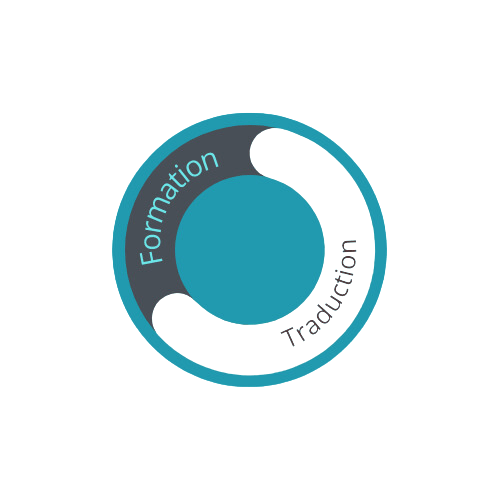
0 commentaires